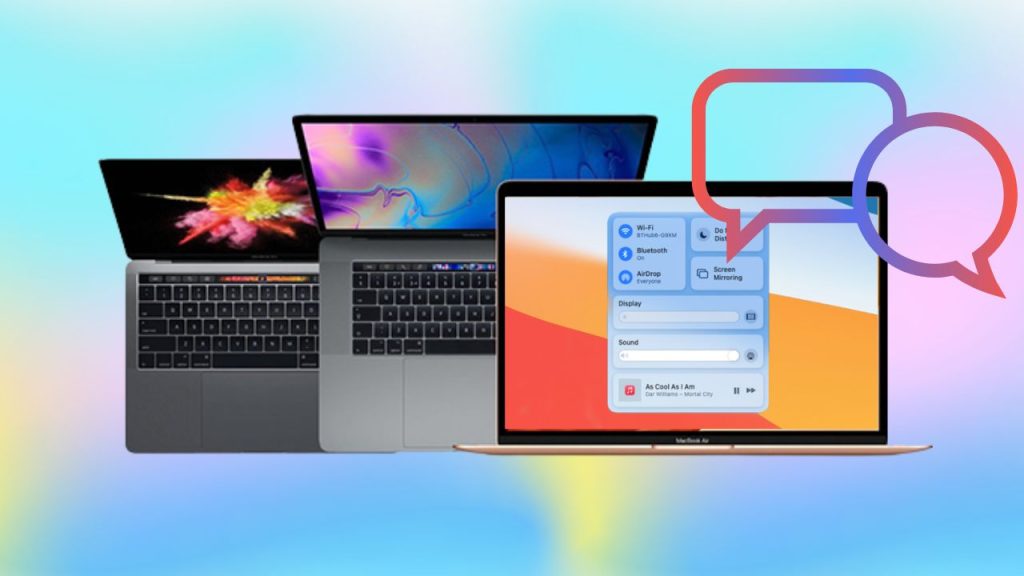Bạn có biết chính bạn cũng có thể điều chỉnh cách thông báo xuất hiện trên MacBook của mình hay chưa? Không dài dòng nữa, hãy mau cùng mình xem ngay bài viết dưới đây để khám phá điều thú vị này nhé !
Cài đặt thông báo trên MacBook
Bước 1: Ấn chọn biểu tượng Apple nằm ở góc trên màn hình > Ấn Tùy chọn Hệ thống.
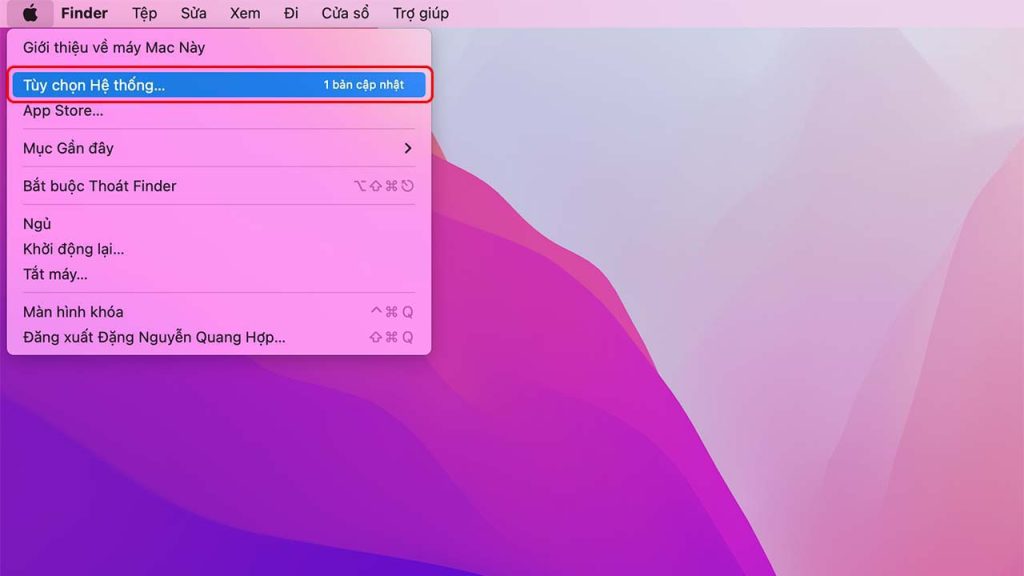
Bước 2: Tiếp tục ấn Thông báo & Tập trung.
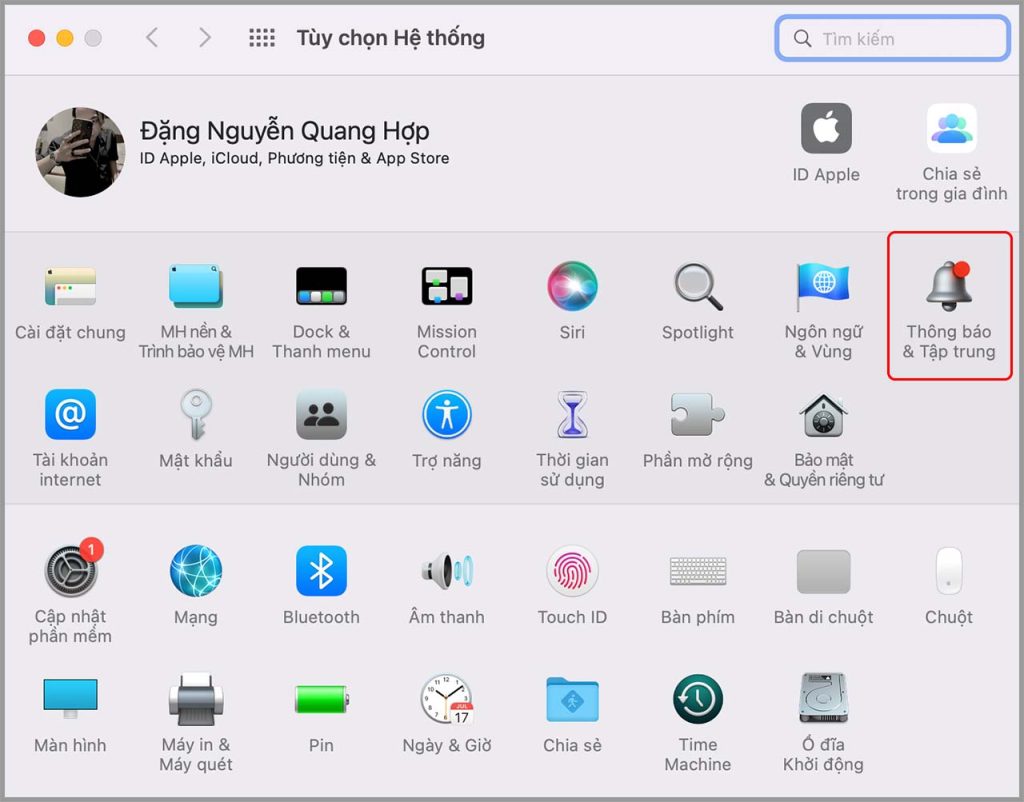
Bước 3: Ấn chọn ứng dụng ở danh sách phía bên trái, để tùy chỉnh cách thông báo của ứng dụng khi nó xuất hiện > Ở chỗ Kiểu cảnh báo (Tên ứng dụng), bấm chọn kiểu thông báo xuất hiện > Bạn cũng có thể thay đổi những cách cài đặt khác tại đây như ấn chọn Hiển thị thông báo trên màn hình khóa, Hiển thị trong trung tâm thông báo và những tùy chọn Cho phép thông báo như trong hình dưới đây.
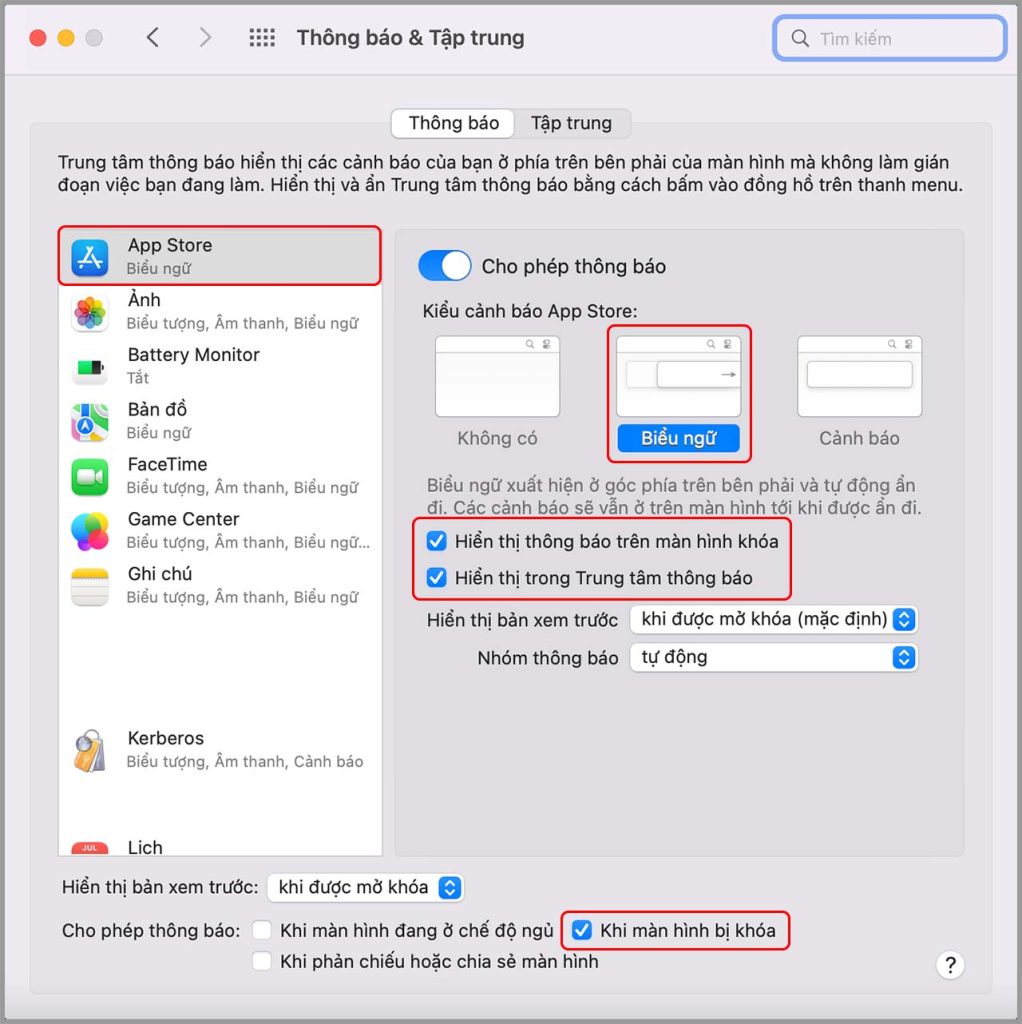
Thay đổi kiểu thông báo trong MacBook
Bạn cũng có thể thay đổi và cho phép thông báo của ứng dụng sẽ xuất hiện hoặc không được xuất hiện trên MacBook. Ví dụ như khi MacBook đang trong chế độ ngủ, hay ở trạng thái đang chia sẻ màn hình, bạn có thể cho phép thông báo hiện lên hoặc không. Các bước tùy chỉnh:
Bước 1: Ấn biểu tượng Apple nằm ở góc trên màn hình > Ấn Tùy chọn Hệ thống.
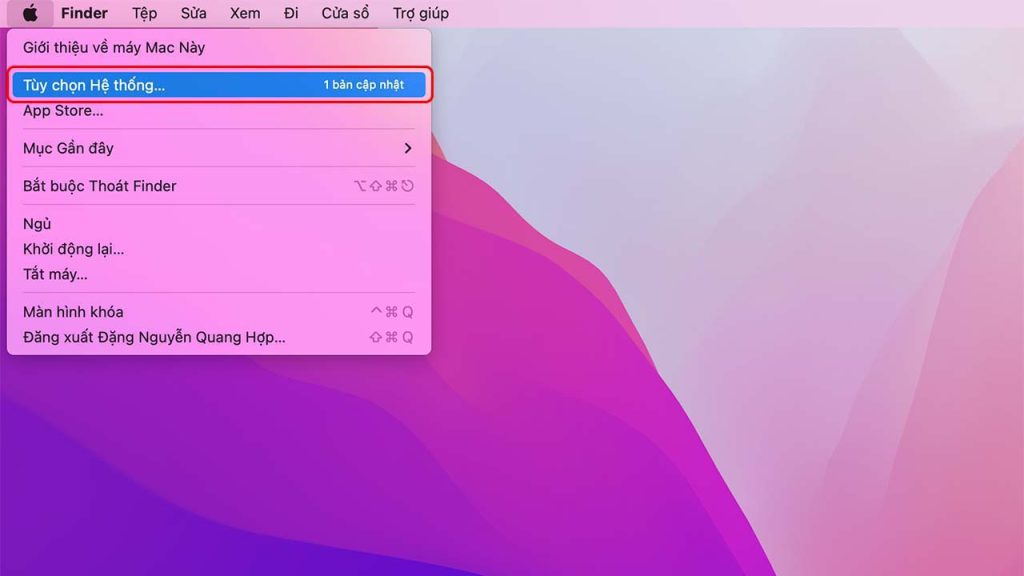
Bước 2: Tiếp tục ấn Thông báo & Tập trung.
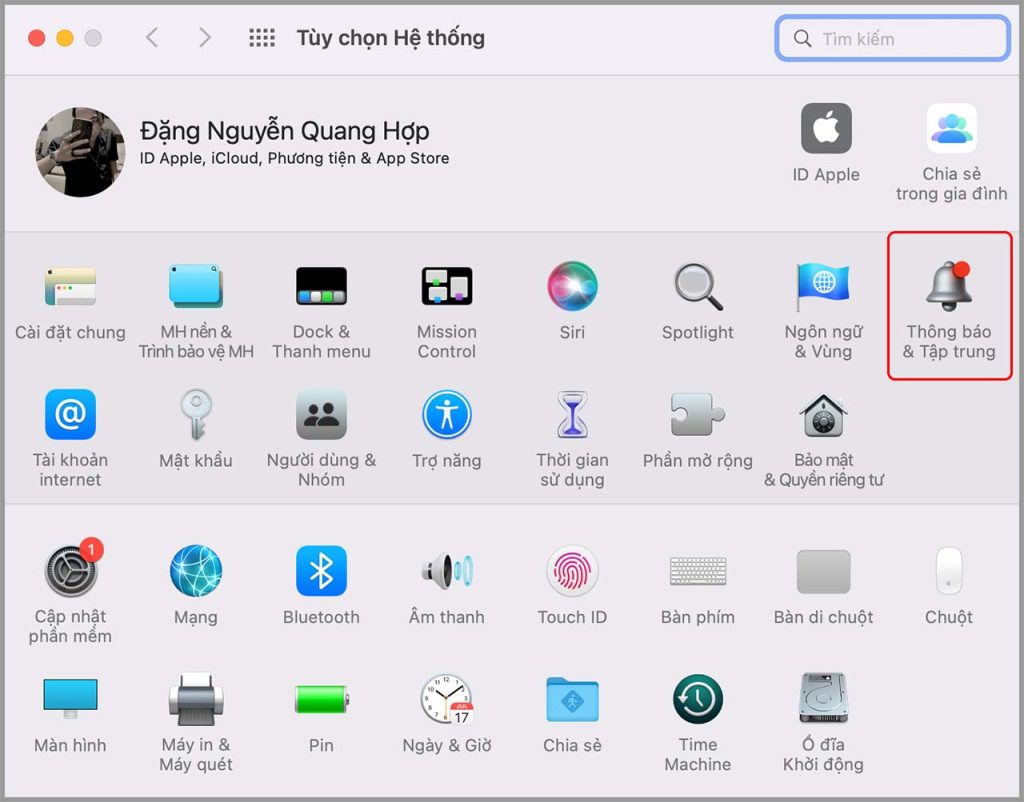
Bước 3: Bạn cần chọn ứng dụng ở danh sách bên trái, để tùy chỉnh cách thức thông báo của ứng dụng xuất hiện > Ở mục Cho phép thông báo, ấn vào tùy chọn cấp phép thông báo. Như trong hình minh họa sau sẽ cho phép cả 3 trường hợp được thông báo là Khi màn hình đang ở chế độ ngủ, Khi màn hình bị khóa hoặc Khi phản chiếu hoặc chia sẻ màn hình.
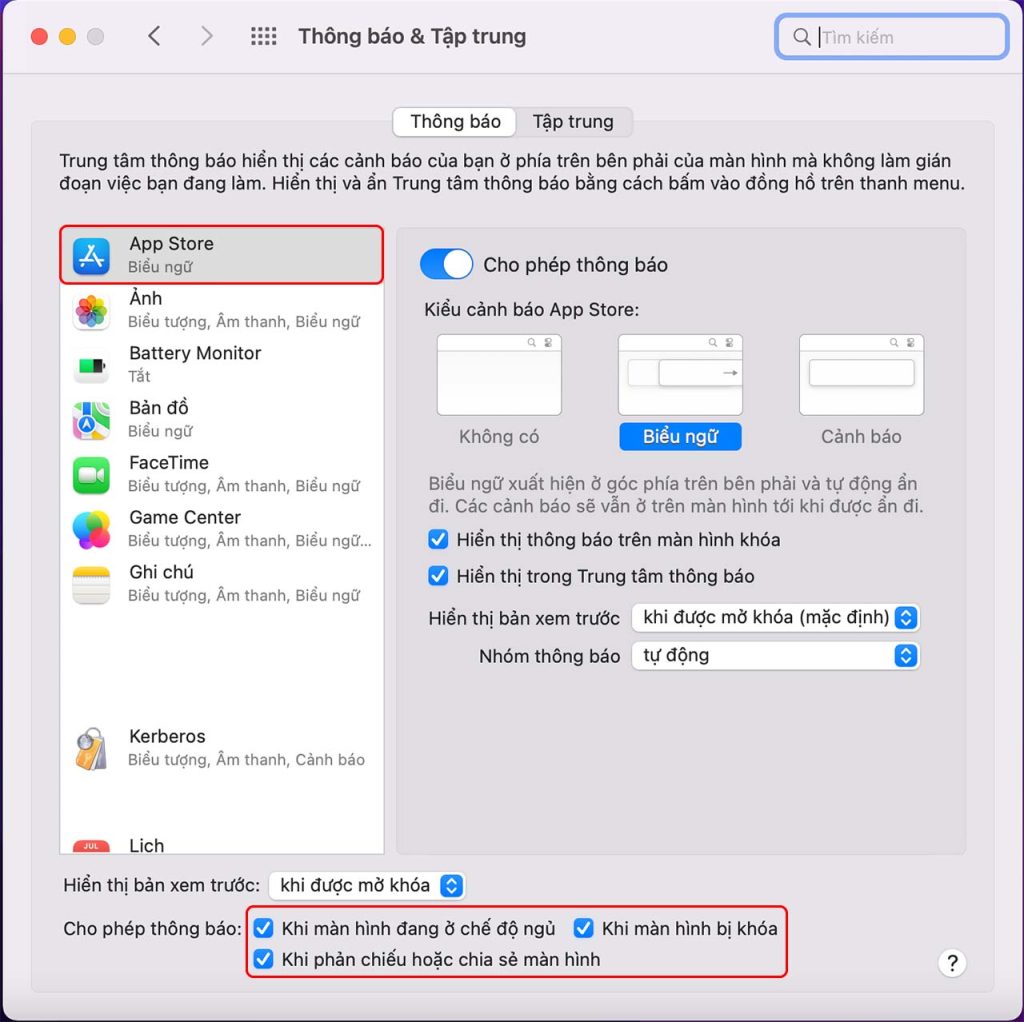
Chỉ với vài thao tác rất đơn giản bạn đã có thể tự mình cài đặt thông báo trên MacBook. Hy vọng cách hướng cài đặt thông báo trên MacBook này sẽ giúp cho bạn thực hiện thành công trên thiết bị của mình. Chúc bạn một ngày tốt lành !